如何关掉电脑屏幕出现appcenter提示的操作方法:
1/8分步阅读打开电脑后,桌面显示出appcenter黑色的提示框。如图所示:
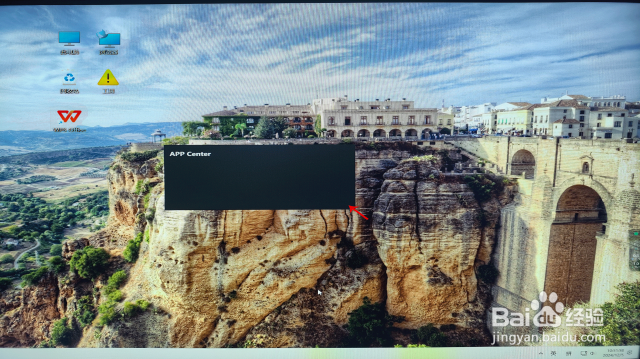 [图]2/8
[图]2/8重启电脑,等电脑启动时,同时按键盘上这三个键“Ctrl+Alt+Delete”,就会进入到DOS系统的操作界面。如图所示:
 [图]
[图]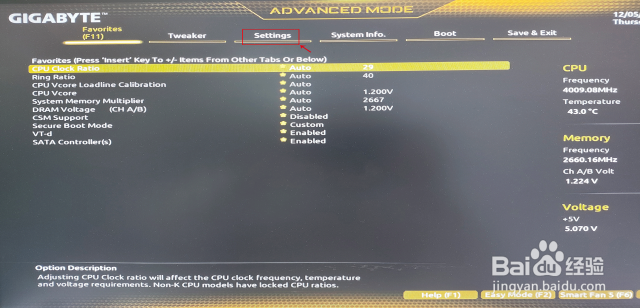 [图]3/8
[图]3/8进入到DOS系统界面后,按键盘上的方向键,选择上面菜单栏“Settings”。如图所示:
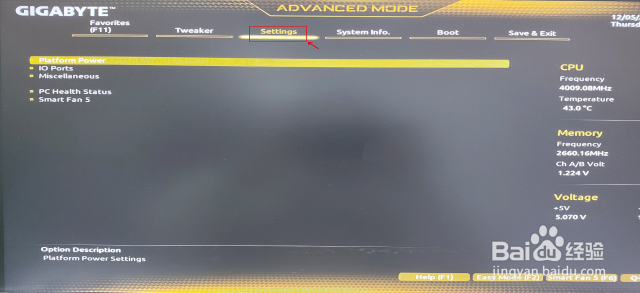 [图]4/8
[图]4/8再选择“Settings”里的第二个命令“IO Ports”,点击回车键后。如图所示:
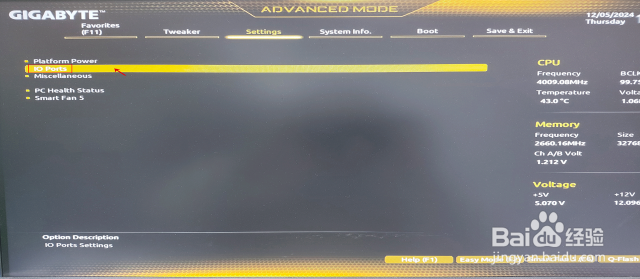 [图]5/8
[图]5/8进到“IO Ports”新的操作界面后,选择“APP Center Download”这个命令,点击回车键后。如图所示:
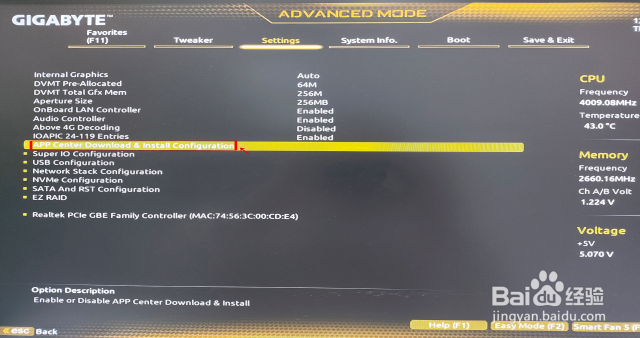 [图]6/8
[图]6/8进入到“APP Center Download”界面后,系统默认的是“Enabled”,我们要选择“Disabled”。按键盘回车键。如图所示:
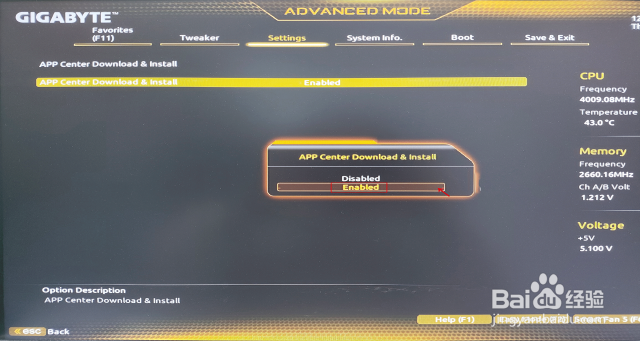 [图]
[图]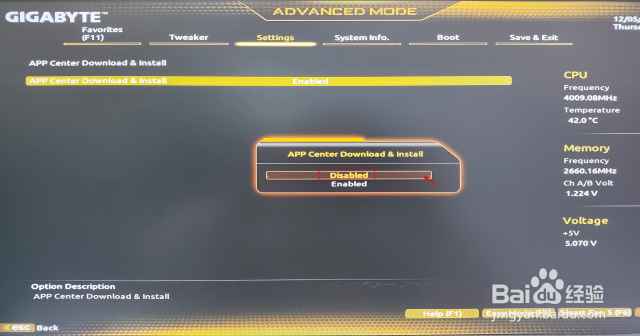 [图]7/8
[图]7/8操作完后,按F10保存上面操作的记录。选择“Yes”保存。如图所示:
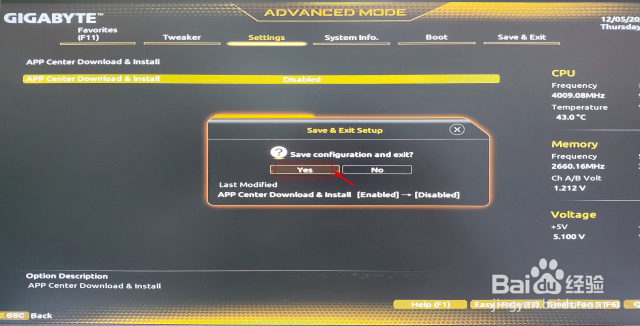 [图]8/8
[图]8/8电脑自动重启后,进到桌面,之前显示出appcenter黑色提示框 就已经修复啦。
 [图]APPCENTER关掉APPCENTERAPPCENTER问题屏幕APPCENTER
[图]APPCENTER关掉APPCENTERAPPCENTER问题屏幕APPCENTER编辑于2025-01-08,内容仅供参考并受版权保护












